Spis treści
Korzystasz z aplikacji Outlook do obsługi poczty w Androidzie lub iOS? Tryb ciemny jest już dostępny. Od teraz możesz łatwiej przeglądać swoje wiadomości w nocy, bez przemęczania oczu. Jak włączyć tryb ciemny w Outlooku?
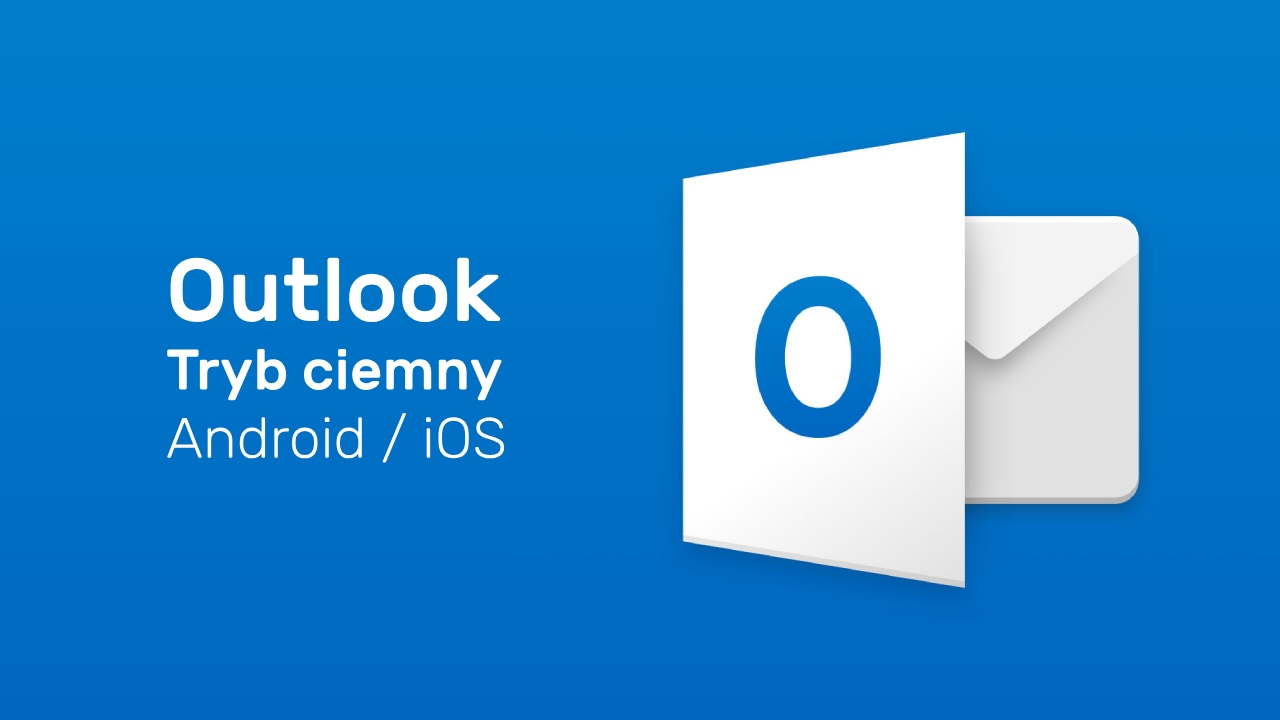
Tryb ciemny to funkcja, dzięki której interfejs danej aplikacji zmienia barwy na ciemne, oparte na czarnym (lub ciemnoszarym) tle. Ułatwia on korzystanie z aplikacji w nocy lub w słabo oświetlonych miejscach. Najbardziej przydaje się w tych aplikacjach, w których coś czytamy, czyli np. w czytnikach e-booków, w przeglądarkach internetowych, a także w klientach pocztowych. Gmail dostał niedawno tryb ciemny, a teraz do tego grona dołącza Outlook na Androida i iOS.
Tryb ciemny w aplikacji Outlook
Microsoft zaktualizował aplikację Outlook na Androida i iOS o tryb ciemny. Aktualizacja jest stopniowo udostępniana wszystkim użytkownikom. Aby skorzystać z tej funkcji, upewnij się, że masz zainstalowaną najnowszą wersję aplikacji Outlook. Możesz ją pobrać ze Sklepu Play lub App Store.
Pobierz Outlook ze Sklepu Play
Gdy masz już najnowszą wersję aplikacji Outlook, możesz skorzystać z trybu ciemnego. W tym celu uruchom aplikację, a następnie wysuń menu boczne za pomocą ikony w górnym lewym rogu.
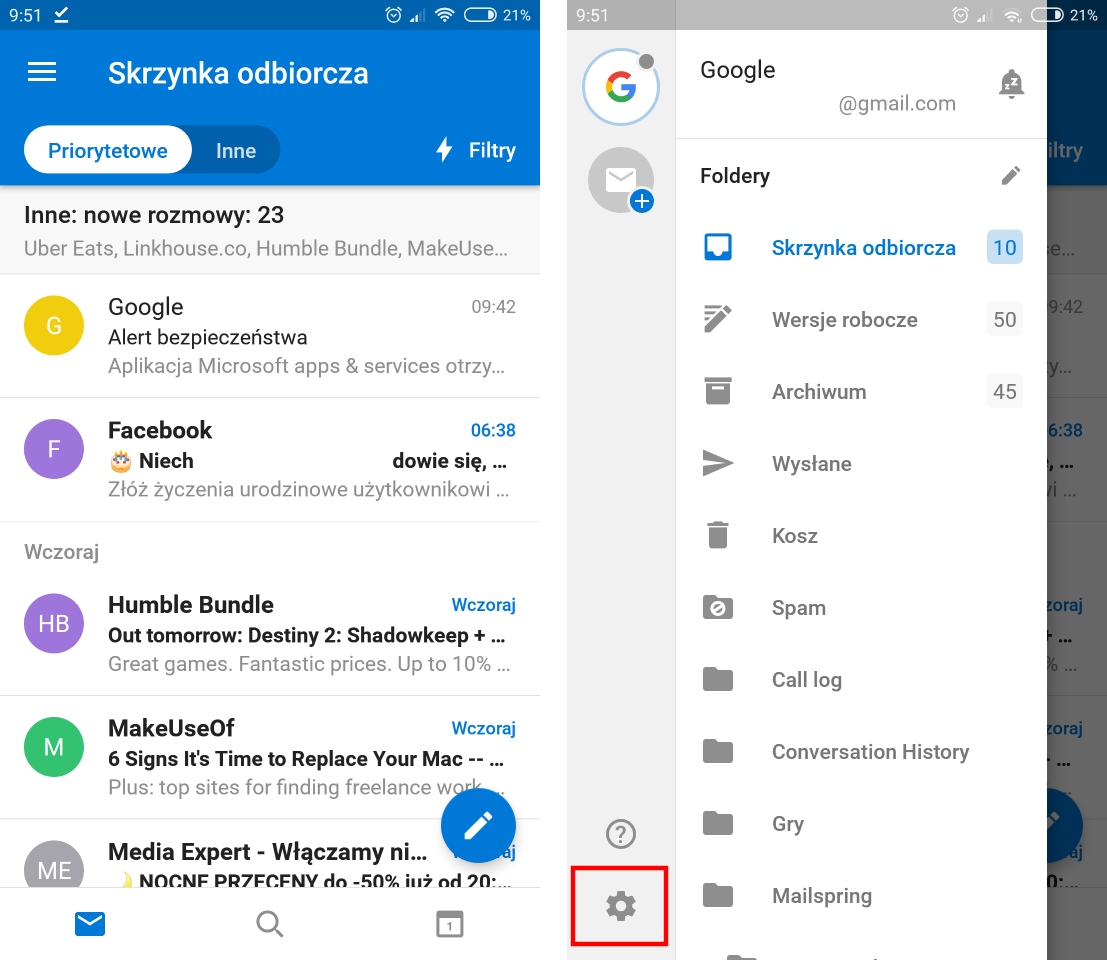
Pojawią sie foldery na Twoim koncie pocztowym. W dolnym lewym rogu znajduje się ikona z kołem zębatym, pozwalająca wejść do ustawień aplikacji. Kliknij w tę ikonę. Po wyświetleniu się wszystkich ustawień przewiń je do sekcji Preferencje.
W tym miejscu znajduje się opcja Motyw, która pozwala przełączać się między jasnym a ciemnym trybem. Wybierz opcję Motyw, a następnie w nowym okienku zaznacz pole Ciemny.
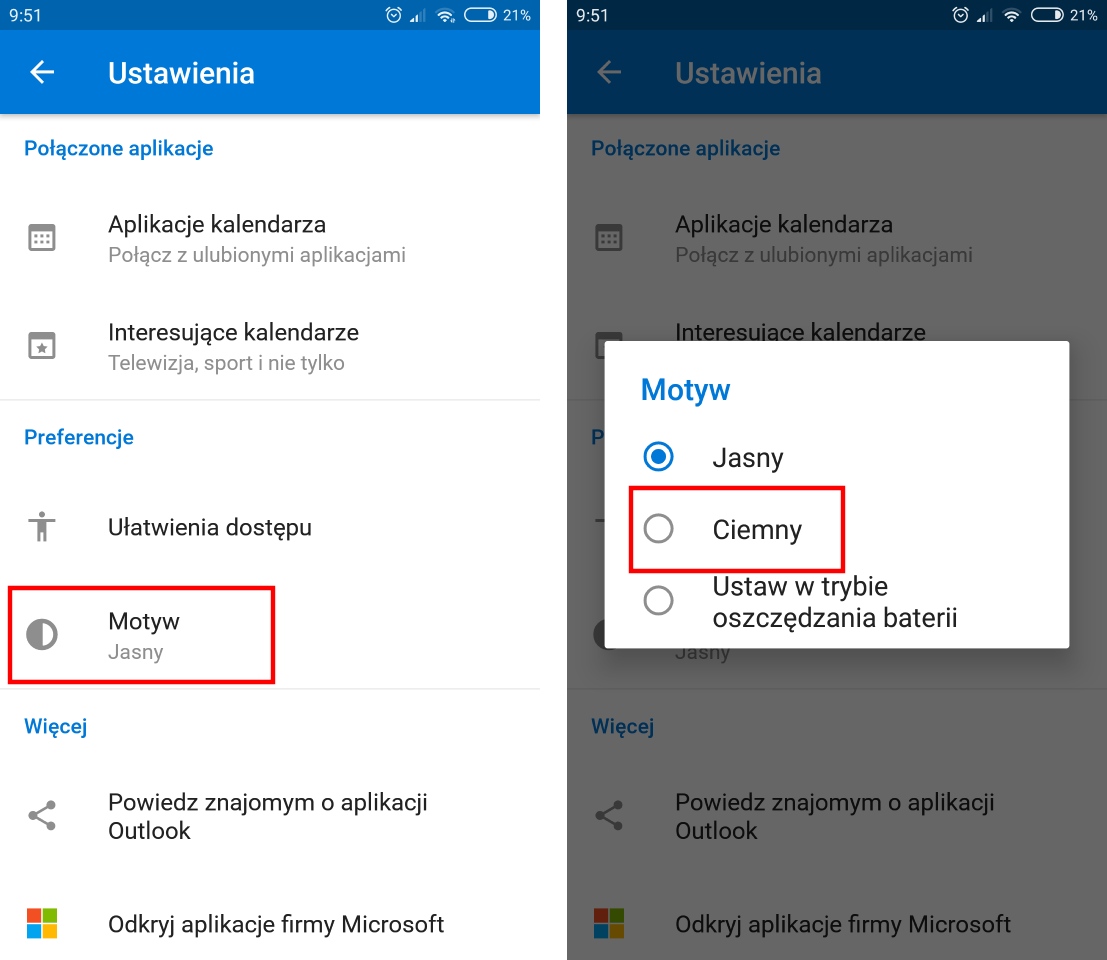
Interfejs aplikacji zmieni swoje barwy na ciemne. Jeśli zechcesz przywrócić oryginalny wygląd, to wystarczy przełączyć się ponownie na motyw Jasny.
Alternatywnie, możesz też w preferencjach motywu wybrać opcję „Ustaw w trybie oszczędzania baterii“. Gdy ta opcja jest wybrana, urządzenie będzie automatycznie zmieniać tryb jasny na ciemny w zależności od tego, czy włączona jest funkcja oszczędzania baterii w urządzeniu.
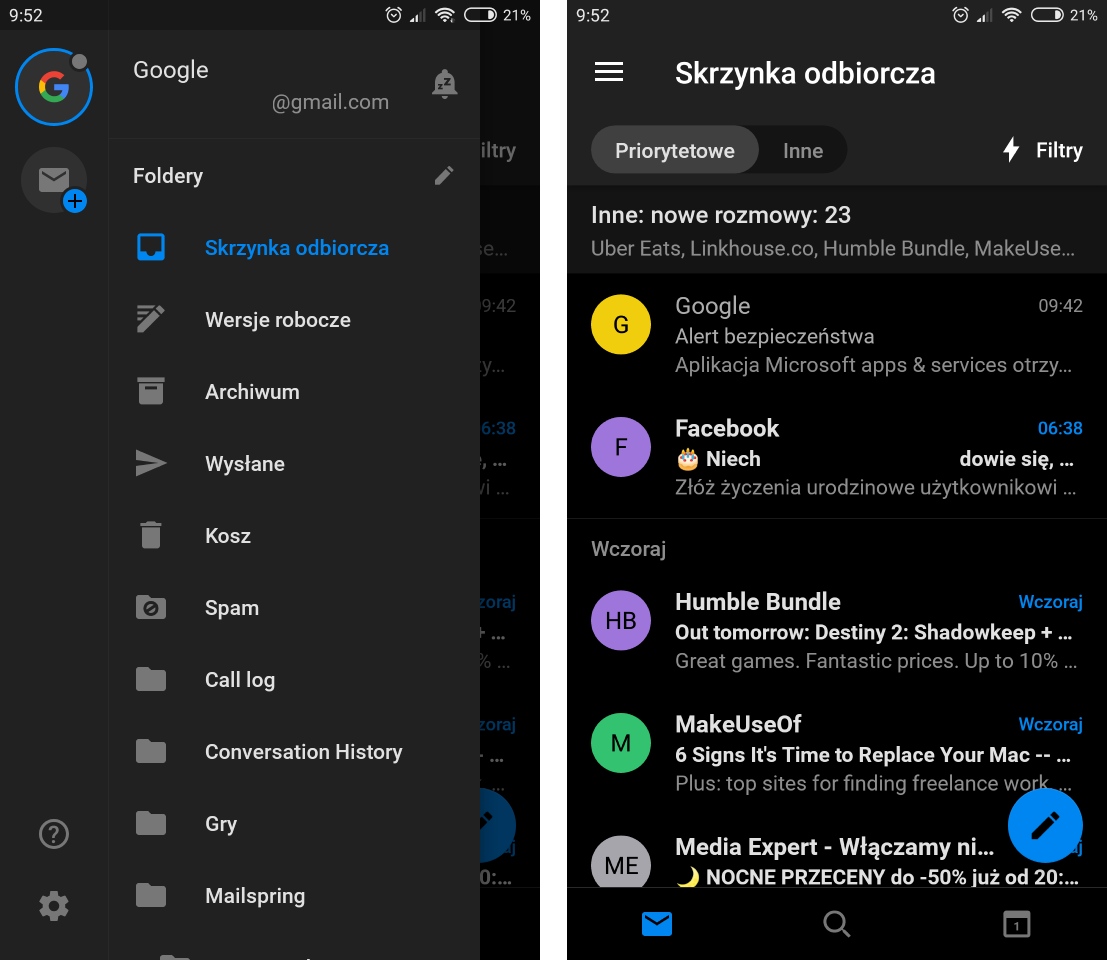
Co zrobić, gdy nie mam opcji trybu ciemnego w Outlooku?
Jeśli masz iPhone’a lub iPada i ta opcja nie jest jeszcze dla Ciebie dostępna, to możesz jedynie uzbroić się w cierpliwość i czekać, aż aktualizacja z trybem ciemnym trafi do Twojego urządzenia. Sprawdzaj co jakiś czas dostępność uaktualnienia w App Store.
Jeśli masz Androida, to możesz ręcznie pobrać z sieci najnowszą wersję aplikacji Outlook i zainstalować ją samodzielnie. Najprawdopodobniej będzie to nowsza wersja niż ta dostępna w Sklepie Play, co zwiększa prawdopodobieństwo szybszego uzyskania dostępu do trybu ciemnego. Najnowszą wersję aplikacji Outlook w formie instalatora APK możesz pobrać z serwisu APKMirror:
Ściągnij z poziomu telefonu najnowszą wersję aplikacji z powyższego linku, a następnie otwórz pobrany plik APK. Wyświetli się instalator aplikacji - potwierdź zainstalowanie Outlooka przyciskiem Instaluj. Po zaktualizowaniu Outlooka w ten sposób do najnowszej wersji sprawdź dostępność trybu ciemnego - teraz ta opcja powinna już być w ustawieniach.
